निन्टेंडो एंटरटेनमेंट सिस्टम निन्टेंडो के सबसे प्रसिद्ध गेम कंसोल में से एक है। जब यह 1980 के दशक के मध्य में सामने आया, तो इसने एक मरते हुए सांत्वना गेमिंग उद्योग को बचाया और सभी के लिए वीडियो गेम को पुनर्जीवित किया।
जैसा कि एनईएस सबसे लोकप्रिय वीडियो गेम में से एक हैसभी समय के कंसोल, अभी भी बहुत सारे कंसोल हैं जिन्हें आज तक खरीदा और खेला जा सकता है। हालांकि, ये कंसोल बहुत कम रिज़ॉल्यूशन वाले हैं और आधुनिक डिस्प्ले के लिए समर्थन की कमी है। इसलिए, यदि आप अपने लिनक्स पीसी पर घर पर इस ऐतिहासिक कंसोल से सभी बेहतरीन गेम का आनंद लेना चाहते हैं, तो अनुकरण सबसे अच्छा विकल्प है।
ध्यान दें: किसी भी तरह से Addictivetips NES के लिए ROM फ़ाइलों के अवैध डाउनलोडिंग या वितरण को प्रोत्साहित या कंडोम नहीं करते हैं। यदि आप नेस्टोपिया को स्थापित करना चुनते हैं, तो कृपया अपने गेम रोम का उपयोग करें, जो आपने अपने पीसी के लिए कानूनी रूप से समर्थित है।
लिनक्स पर नेस्टोपिया स्थापित करें
इससे पहले कि हम कैसे करने के लिए नेस्टोपिया स्थापित करने के लिएलिनक्स प्लेटफॉर्म पर एनईएस गेम का अनुकरण करें, कार्यक्रम को स्थापित करने की आवश्यकता है। लिनक्स पर नेस्टोपिया एनईएस एमुलेटर को स्थापित करने के कुछ तरीके हैं। अभी के अनुसार, ऐप में उबंटू, डेबियन, आर्क लिनक्स, फेडोरा, ओपनसुइट, और यूनिवर्सल फ्लैटपैक पैकेजिंग प्रारूप के लिए आधिकारिक समर्थन है।
एप्लिकेशन को अपने लिनक्स पीसी पर सेट करने के लिए, टर्मिनल विंडो को दबाकर खोलें Ctrl + Alt + T या Ctrl + Shift + T कीबोर्ड पर। फिर, उस कमांड-लाइन निर्देशों का पालन करें जो आपके द्वारा उपयोग किए जाने वाले लिनक्स वितरण के साथ मेल खाता है।
उबंटू
नेस्टोपिया एमुलेशन ऐप सभी के लिए उपलब्ध हैउबंटू लिनक्स यूजर्स "उबंटू यूनिवर्स" सॉफ्टवेयर रिपॉजिटरी के माध्यम से। हालांकि, कुछ उबंटू इंस्टॉल पर, "यूनिवर्स रेपो डिफ़ॉल्ट रूप से अक्षम है। इसलिए, ऐप को इंस्टॉल करने से पहले इसे सक्षम किया जाना चाहिए।
Ubuntu पर "यूनिवर्स" सॉफ़्टवेयर रिपॉजिटरी को सक्षम करने के लिए, दर्ज करें उपयुक्त नीचे कमान।
sudo add-apt-repository universe
रेपो सेट अप के साथ, चलाएँ अपडेट करें उबंटू के सॉफ्टवेयर स्रोतों को ताज़ा करने की आज्ञा।
sudo apt update
अंत में, उबंटू के साथ नेस्टोपिया एप्लिकेशन इंस्टॉल करें उपयुक्त पैकेज प्रबंधक।
sudo apt install nestopia -y
डेबियन
डेबियन लिनक्स पर, नेस्टोपिया को "डेबियन मेन" सॉफ्टवेयर रिपॉजिटरी में स्थापित किया गया है। इसलिए, डेबियन पर नेस्टोपिया प्राप्त करने के लिए अतिरिक्त काम की आवश्यकता नहीं है। बस एक टर्मिनल विंडो खोलें और नीचे Apt-get कमांड का उपयोग करें।
sudo apt-get install nestopia
आर्क लिनक्स
आधिकारिक नेस्टोपिया एनईएस एमुलेटर आर्क लिनक्स उपयोगकर्ताओं को आर्क सॉफ्टवेयर रिपॉजिटरी के माध्यम से उपलब्ध नहीं है। इसके बजाय, ऐप काम करने वालों को AUR के साथ बातचीत करने की आवश्यकता होगी।
स्थापना शुरू करने के लिए, एक टर्मिनल विंडो खोलें और गिट और बेस-डेवेल पैकेज स्थापित करें। इन सॉफ्टवेयर पैकेजों की आवश्यकता होती है, क्योंकि इनके बिना AUR के साथ काम करना संभव नहीं है।
sudo pacman -S git base-devel
Git और बेस-डेवेल के साथ सही तरीके से सेट होने पर, नेस्टोपिया के नवीनतम AUR रिलीज़ को डाउनलोड करें Git और सिस्टम का उपयोग करके इसे सेट करें makepkg.
git clone https://aur.archlinux.org/nestopia.git makepkg -sri
फेडोरा
आधिकारिक फेडोरा सॉफ्टवेयर रिपॉजिटरी नहीं हैनेस्टोपिया ले जाना। हालाँकि, RPM फ़्यूज़न सॉफ़्टवेयर रिपॉजिटरी करते हैं, इसलिए यह मुश्किल नहीं है। आरपीएम फ्यूजन को सक्षम करने के बारे में जानने के लिए शुरू करने के लिए हमारे गाइड का पालन करें। फिर एक बार इनेबल होने पर ऐप को इनस्टॉल कर लें DNF नीचे कमान।
sudo dnf install nestopia -y
OpenSUSE
नेस्टोपिया “ऑस ऑल” सॉफ्टवेयर रिपॉजिटरी में ओपनसेस उपयोगकर्ताओं के लिए आसानी से उपलब्ध है। अपने सिस्टम पर इसे स्थापित करने के लिए, का उपयोग करें Zypper नीचे कमान।
sudo zypper install nestopia
Flatpak
नेस्टोपिया फ्लैटपाक के माध्यम से स्थापित करने के लिए उपलब्ध है। इसे प्राप्त करने के लिए, अपने सिस्टम पर फ्लैटपैक रनटाइम को सक्षम करें। एक बार फ़्लैटपैक रनटाइम सेट होने पर, अपने लिनक्स पीसी पर नेस्टोपिया को स्थापित करने के लिए नीचे दिए गए कमांड दर्ज करें।
flatpak remote-add --if-not-exists flathub https://flathub.org/repo/flathub.flatpakrepo sudo flatpak install flathub ca._0ldsk00l.Nestopia
नेस्टोपिया के साथ एनईएस गेम खेलें

नेस्टोपिया पर एक एनईएस वीडियो गेम खेलने के लिए, लॉन्च करेंलिनक्स डेस्कटॉप पर एमुलेटर। जब एप्लिकेशन खुला होता है, तो "फ़ाइल" बटन ढूंढें, और मेनू खोलने के लिए इसे क्लिक करें। फिर, मेनू में, फ़ाइल-ब्राउज़र डायलॉग को लाने के लिए "ओपन" बटन का चयन करें।
फ़ाइल ब्राउज़र संवाद में, उस गेम के लिए ROM फ़ाइल का पता लगाएं, जिसे आप खेलना चाहते हैं और उसका चयन करें। नेस्टोपिया को तुरंत खेल चलाना चाहिए।
प्रगति में एक ROM को बंद करने के लिए, "फ़ाइल" का पता लगाएं, इसे चुनें, फिर अनुकरण समाप्त करने के लिए "छोड़ें" विकल्प चुनें।
एक नियंत्रक कॉन्फ़िगर करें
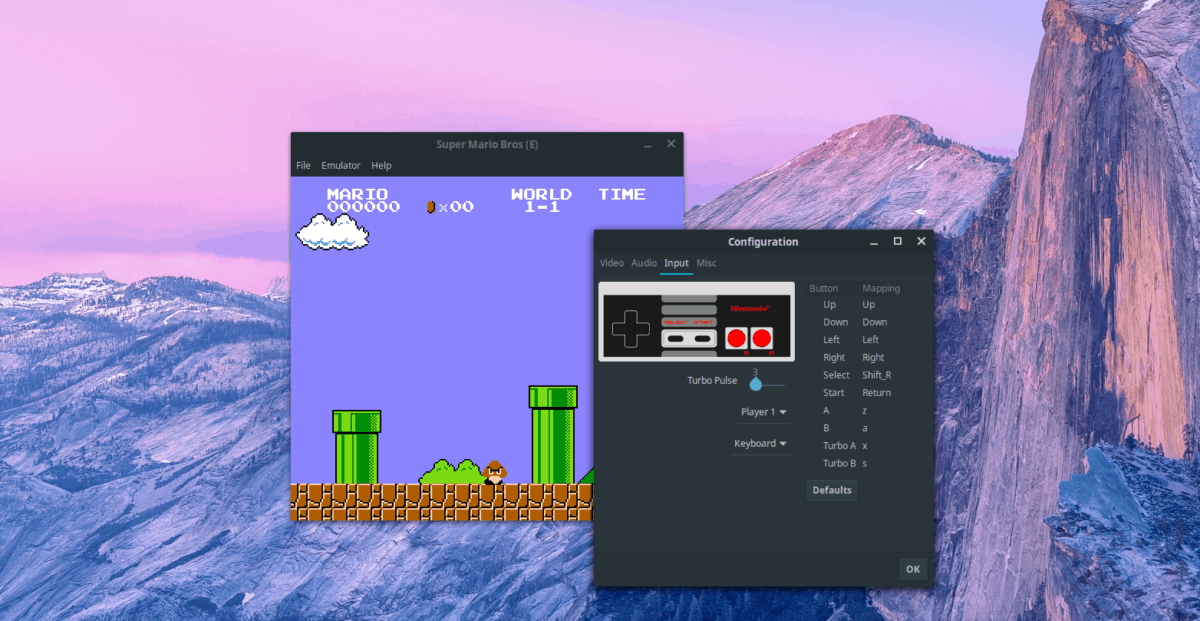
पर अपना पसंदीदा गेमिंग कंट्रोलर सेट करना चाहते हैंNestopia? यह कैसे करना है सबसे पहले, एप्लिकेशन में "एमुलेटर" बटन ढूंढें और मेनू को प्रकट करने के लिए इसे चुनें। फिर, मेनू में, "कॉन्फ़िगरेशन" विकल्प पर क्लिक करें।
"कॉन्फ़िगरेशन" के अंदर, "इनपुट" सेटिंग को देखें और इसे नेस्टोपिया के लिए कंट्रोलर कॉन्फ़िगरेशन क्षेत्र में ले जाएं। वहां से, अपने पसंदीदा गेमिंग कंट्रोलर को कॉन्फ़िगर करने के लिए इसका उपयोग करें।
सहेजें
एक खेल को प्रगति में सहेजने की आवश्यकता है? नेस्टोपिया में "फ़ाइल" बटन पर क्लिक करें। "त्वरित सहेजें" ढूंढें और अपने गेम को तुरंत सहेजने के लिए इसका चयन करें।
भार
नेस्टोपिया में गेम लोड करने के लिए, सुनिश्चित करें कि आपका रोम एमुलेटर में खुला है। फिर, "फ़ाइल" मेनू को प्रकट करने के लिए "फ़ाइल" पर क्लिक करें। वहां से, अपने सहेजे गए गेम को तुरंत लोड करने के लिए "त्वरित लोड" ढूंढें।













टिप्पणियाँ